Windows 11/10/8/7 için FTDI Sürücü İndirme
Yayınlanan: 2022-05-30Windows işletim sistemi için FTDI sürücü indirme – Gönderi, sürücüleri hızlı bir şekilde bulmanın ve güncellemenin en iyi üç yolunu içerir.
FTDI cihazınızla ilgili sorunlar mı yaşıyorsunuz? Endişelenecek bir şey yok, Windows PC'nizdeki ilgili FTDI sürücüsünü güncelleyerek sorunu çözebilirsiniz. Eski, hatalı veya bozuk sürücüler FTDI cihazınızın düzgün çalışmasını engeller, bu nedenle FTDI cihazınızın doğruluğunu sağlamak için FTDI sürücü indirme işlemini gerçekleştirmek önemlidir. Başlamadan önce, FTDI'nin ne olduğunu bilmelisiniz.
FTDI Chip olarak da bilinen Future Technology Devices International, küresel teknolojideki en son gelişmelerle etkileşimi artıran yenilikçi silikon çözümleri geliştirmede lider bir şirkettir. FTDI, USB teknolojisinde uzmanlaşmıştır ve modern bilgisayarlara sahip eski cihazlar için tam destek sağlar.
Windows 11, 10, 8, 7 için FTDI Sürücüsü Nasıl İndirilir, Yüklenir ve Güncellenir
Windows PC'de FTDI sürücü indirme ve güncelleme işlemini gerçekleştirmenin başlıca üç yöntemi vardır. Bunları aşağıda okuyalım:
Yöntem 1: FTDI Sürücüsünü Resmi Web Sitesinden Manuel Olarak İndirin
FTDI'nin resmi destek sayfasından doğru FTDI sürücüsünü arayabilir ve manuel olarak indirebilirsiniz. Bunu nasıl yapacağınız aşağıda açıklanmıştır:
Hatırlanması Gereken Bir Nokta: Başlamadan önce, kişinin tam donanım aygıtı modelini ve Windows işletim sistemi sürümünü bilmesi gerektiğini unutmayın.
Adım 1: FTDI'nin resmi Sürücü İndirme Merkezini ziyaret edin.
Adım 2: Güncellemek ve kurmak istediğiniz aygıt sürücüsünü seçin ve bu sürücüye gidin. Bundan sonra, Windows işletim sistemi sürümünüzle eşleşen sürücü dosyasına tıklayın.
Adım 3: İndirilen sürücü dosyasını çıkarın ve kurulumu tamamlamak için ekrandaki talimatlara uyun.
Bu yöntem çok zaman gerektirdiğinden sabırlı olun. Tamamlandığında, yeni değişiklikleri uygulamak için bilgisayarınızı yeniden başlatın.
Ayrıca Okuyun: Windows 10,8,7'de Sürücüler Nasıl Güncellenir
Yöntem 2: Aygıt Yöneticisi'nde FTDI Sürücüsünü Güncelleyin
Kullanıcılar, Windows PC'lerinde donanım aygıtını ve sürücü yazılımını görmek ve yönetmek için Aygıt Yöneticisi'ni kullanabilir. Aşağıda, Aygıt Yöneticisi kullanılarak Windows 10, 11 PC için FTDI sürücü güncellemesinin nasıl gerçekleştirileceği anlatılmaktadır.
Adım 1: Klavyenizde Windows + R tuşlarına birlikte basarak Çalıştır İletişim kutusunu çağırın.
Adım 2: Terminali çalıştır penceresinde devmgmt.msc yazın ve klavyenizden Enter tuşuna basın. 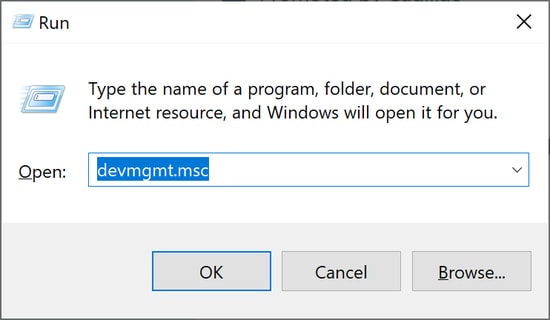
Adım 3: Aygıt Yöneticisinde, genişletmek için Evrensel Seri Veri Yolu denetleyicilerine veya Bağlantı Noktalarına (COM & LPT) çift tıklayın.
Adım 4: Cihazınızda sağ tıklayın ve Sürücü Yazılımını Güncelle öğesini seçin. 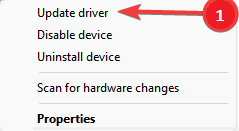
Adım 5: Bir sonraki istemde, Güncellenmiş Sürücü Yazılımını Otomatik Olarak Ara öğesini seçin. 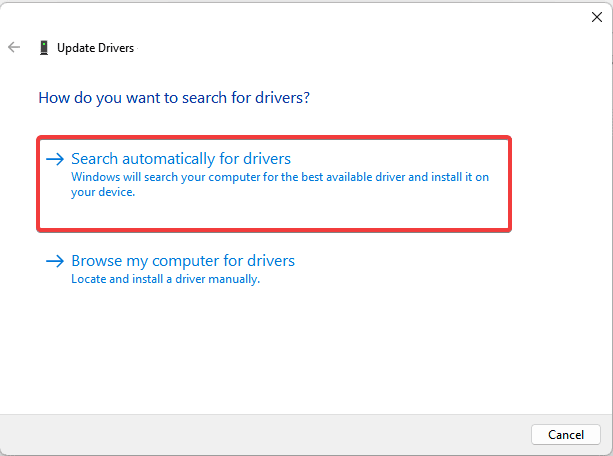
Windows'un cihazınız için en son FTDI sürücü güncellemesini bulmasını ve yüklemesini bekleyin. Her şey bittiğinde, değişiklikleri kaydetmek için bilgisayarınızı yeniden başlatın.
Ayrıca Okuyun: Windows'ta USB Sürücüsü Nasıl Güncellenir
Yöntem 3: En Son FTDI Sürücüsünü Otomatik Olarak Yüklemek için Bit Driver Updater'ı kullanın (Önerilen)
Bu, Windows PC'de orijinal sürücüleri bulmanın, indirmenin ve kurmanın en basit ve en hızlı yoludur. Bit Driver Updater, bilgisayar sisteminizi otomatik olarak algılayan ve onun için en yeni ve uyumlu sürücüleri bulan, dünya çapında tanınan bir üçüncü taraf sürücü güncelleme programıdır.

Yalnızca sürücü güncelleyici değil, aynı zamanda bu araç, köşelerdeki sistem çöplüğünü temizleyerek bir sistem iyileştirici olarak da çalışır ve bilgisayar performansını %50'ye kadar hızlandırır. Buna ek olarak, yazılım, sürücü taramalarını size uygun şekilde planlamanıza izin veren varsayılan bir tarama zamanlayıcı ile birlikte gelir. Diğer sürücü güncelleyicilerin aksine, Bit Driver Updater, tüm güncel olmayan sürücüleri tek bir fare tıklamasıyla güncellemenizi sağlar. İşte nasıl:
Adım 1: Başlamak için önce Bit Driver Updater'ı indirmeniz gerekir. Aşağıda verilen butondan Ücretsiz olarak yapabilirsiniz. 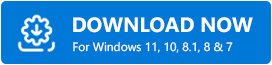
Adım 2: İndirilen dosyayı çalıştırın ve kurulum talimatlarını izleyin.
Adım 3: Bit Driver Updater'ı başlatın ve soldaki gezinme menüsünden Tara'ya tıklayın. 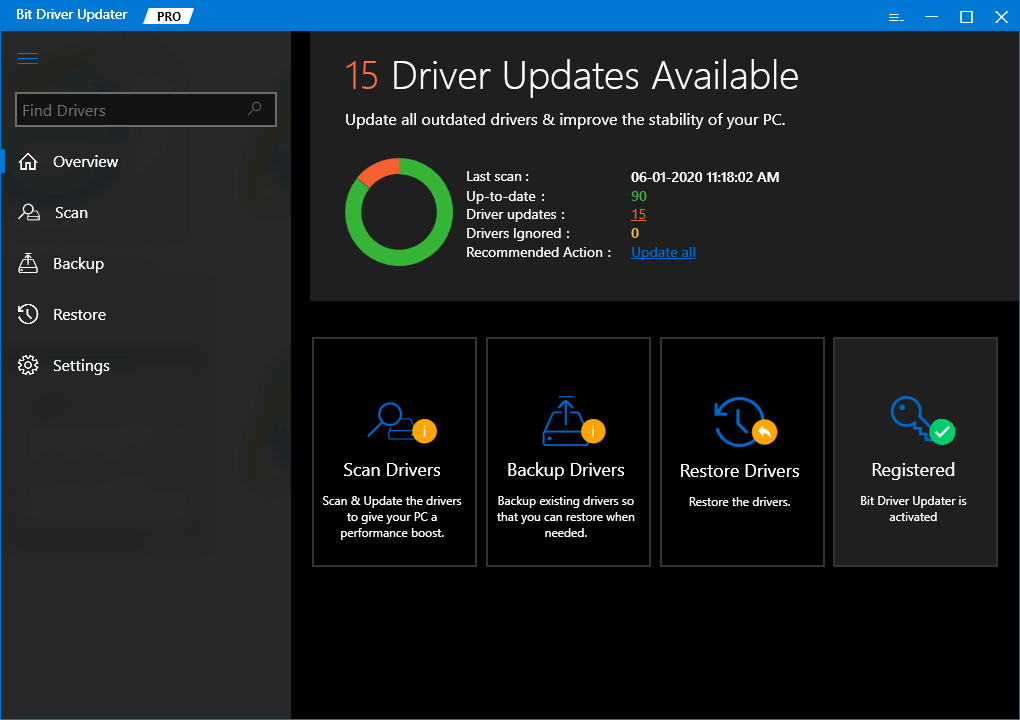
Adım 4: Tarama sonuçlarının ekranınızda görüntülenmesini bekleyin. Tarama sonuçlarını kontrol edin ve tek seferde tüm PC sürücülerinin en son sürümünü yüklemek için Tümünü Güncelle düğmesine tıklayın. 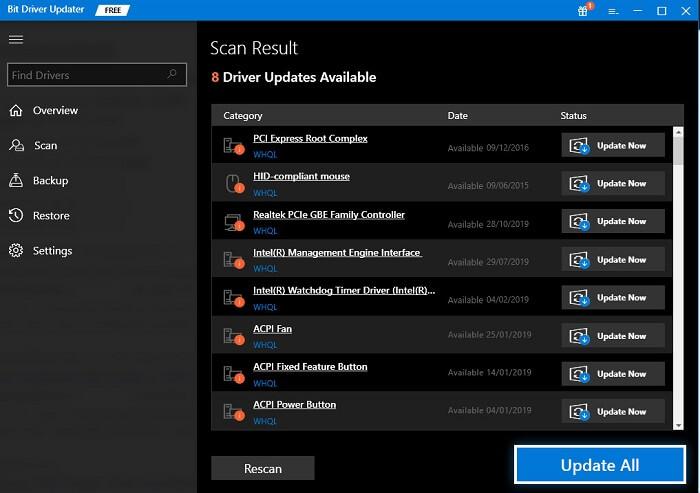
Her neyse, tüm güncel olmayan sürücüleri tek seferde güncellemek istemiyorsanız veya sadece grafik kartı sürücüleri veya ses sürücüleri gibi belirli sürücüleri güncellemek istiyorsanız. Bu durumda, güncellemek istediğiniz sürücünün yanındaki Şimdi Güncelle düğmesine tıklamanız yeterlidir.
İşte aldın! Windows işletim sistemine yüklenen sürücü güncellemelerini almanın ne kadar sorunsuz olduğunu görün. Bit Driver Updater'ı daha fazla hak eden şey, tam teknik destek ve 60 günlük tam para iade garantisi sağlamasıdır.
Ayrıca Okuyun: Windows için USB 3.0 Sürücü İndirme ve Güncelleme
Windows 11, 10, 8, 7 için FTDI Sürücü İndirme: SSS
Bu bölümde, Windows PC için FTDI sürücü kurulumu hakkında en sık sorulan sorulardan bazılarını ele alacağız.
S1. FTDI sürücüsü nedir?
FTDI sürücüsü, bilgisayar sisteminizin aşağıdakilerle iletişim kurmasını sağlayan çok önemli bir yazılım programıdır.
Kullanmakta olduğunuz FTDI donanım aygıtı.
S2. Bir FTDI sürücüsüne ihtiyacım var mı?
Sisteminiz ve donanım aygıtınız arasında etkin bir iletişim sağladığı için en son sürücüleri kullanmanız önerilir. Bununla birlikte, FTDI sürücüsü Windows'ta varsayılan olarak gelmez. Ancak, yukarıda listelenen yöntemlerden herhangi birini kullanarak FTDI aygıtınız için en uyumlu sürücüleri bulabilirsiniz.
S3. FTDI ne için kullanılır?
FTDI (Future Technology Devices International, Evrensel Seri Veri Yolu (USB) teknolojisinde uzmanlaşmış tanınmış bir şirkettir.TTL veya RS-232 seri iletimlerini USB sinyallerine dönüştürmek için cihazlar ve bunlarla ilgili kabloları ve sürücüleri tasarlar, üretir ve destekler. böylece eski aygıtlar modern bilgisayarlarla sorunsuz bir şekilde çalışabilir.
S4. FTDI'yi nasıl kurarım?
FTDI sürücülerini Windows PC'ye yükleme adımları aşağıdadır:
- İlk olarak, FTDI adaptörünüzü takın.
- Bundan sonra, Yeni Donanım Bulundu FT232R USB UART yazan bir açılır pencere görünecektir.
- Birkaç saniye bekleyin ve yeni donanım sihirbazının başlamasına izin verin. Hayır bu sefer değil'i seçin ve İleri'ye tıklayın.
- Bir sonraki ekranda, bir listeden veya belirli bir konumdan yükle'yi seçin.
- Ardından, Bu konumu dahil et seçeneğinin seçili olduğundan emin olun. Şimdi, indirdiğiniz sürücü dosyasını içeren klasörü bulun ve seçin.
- Ardından, Tamam'a ve ardından devam etmek için Bitir'e tıklayın.
- Başka bir istemde, bir listeden veya belirli bir konumdan yükle'ye tıklayın. Aynı klasöre tekrar gidin.
- İşlemin tamamlanmasını bekleyin. Bittiğinde, son değişiklikleri uygulamak için bilgisayarınızı yeniden başlatın.
Windows 11/10/8/7'de FTDI Sürücü İndirme ve Güncelleme: TAMAMLANDI
Yukarıda önerilenler, Windows PC'nizde FTDI sürücüsünün en son sürümünü bulmak, indirmek ve yüklemek için göz önünde bulundurabileceğiniz hantal olmayan üç yöntemdi. Bu kadar! Bu sürücü kurulum kılavuzunun, bilgisayar sisteminizde kurulu FTDI sürücülerinin doğru sürümünü almanıza yardımcı olacağını umuyoruz.
Bununla ilgili herhangi bir sorunuz, şüpheniz veya başka öneriniz varsa, lütfen aşağıya bir yorum bırakmaktan çekinmeyin. Ek olarak, teknolojiyle ilgili daha fazla bilgi için Bültenimize abone olun. Sosyal Medyamızda bizi takip edin: Facebook, Twitter, Instagram ve Pinterest.
